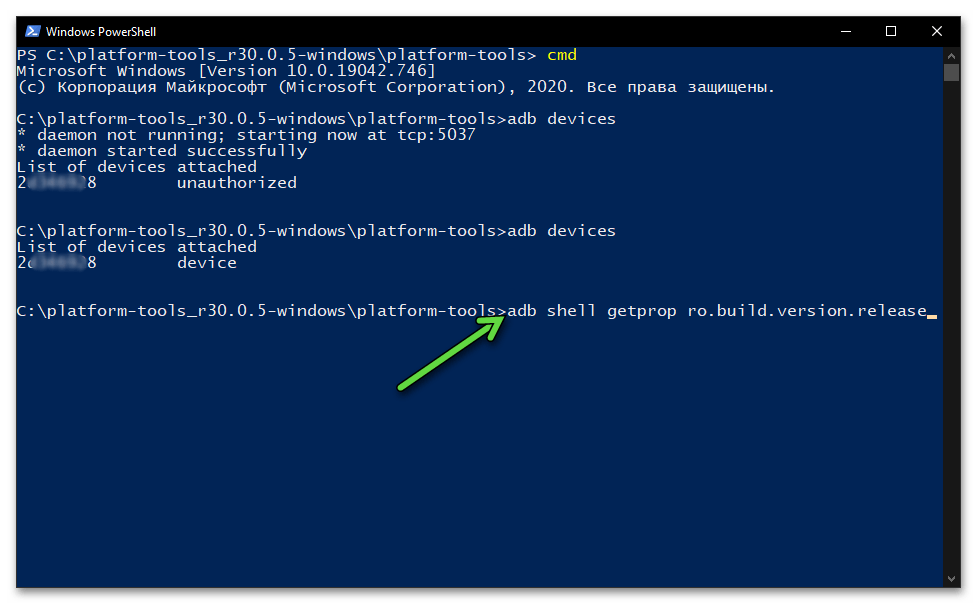- Как узнать версию Android?
- Почему так важна свежая версия операционки?
- Единственный и самый легкий способ
- Как узнать версию установленной на смартфоне OC Android
- Способ 1: Настройки
- Способ 2: Андроид-приложения для тестирования устройств
- Способ 3: Эмулятор терминала
- Способ 4: Компьютер
- Как узнать версию андроида на телефоне Самсунг, Xiaomi, Асус и др 7 методов!
- Как узнать версию Android на телефонах Самсунг?
- Как определить версию Android на смартфонах или планшетах?
- Приложения, определяющие версию Андроид
- Geekbench
- My Android
- Как узнать версию андроида на телефоне CPU X
- Aida64
- Device Info HW
Как узнать версию Android?
Если вы совсем недавно пользовались кнопочным мобильником, то вы можете даже не подозревать о том, что современные смартфоны снабжаются разными операционными системами. И речь даже не о том, что это может быть не только Android, но и Windows Phone, BlackBerry OS, а также всем известный iOS. Отличаются на разных смартфонах даже версии операционок! Поэтому в сегодняшней статье мы поговорим о том, как узнать версию Андроид, а также о значении обновлений.
Почему так важна свежая версия операционки?
Многие начинающие пользователи смартфонов совсем не придают значения версии установленной операционной системы. Они берут с рук аппарат, функционирующий под управлением Android 4.2, после чего удивляются нестабильности работы и малому числу поддерживаемых приложений.
В зависимости от версии мобильной операционки, разнится функционал устройства. В «пятёрке» и «шестёрке» настолько много различных настроек и возможностей, что уже сложно придумать что-то новое. Также нельзя не отметить, что многие утилиты и игры разрабатываются с прицелом под свежие версии Android. И если ваше устройство обладает старенькой версией операционной системы, то какие-то игры и программы могут даже не запуститься. А если они и будут работать, то с перебоями и неожиданными вылетами. Стабильно функционировать будут только старые приложения, которые изначально проектировались под вашу версию операционки.
Подробнее об основных отличиях разных версий Android мы поговорим в следующий раз. Пока же следует понять, как узнать версию Андроид на планшете или смартфоне. Сразу скажем, что упомянутый способ работает на всех устройствах, независимо от их типа и установленной фирменной оболочки.
Единственный и самый легкий способ
Шаг 1. Для начала вам нужно попасть в «Настройки». Соответствующую иконку можно найти в меню, а иногда и на рабочем столе.
Обратите внимание: кнопка «Настроек» зачастую имеется и в панели уведомлений, если её вытащить полностью.
Шаг 2. Прокрутите список вниз и нажмите на пункт «О телефоне».
Шаг 3. Познакомьтесь с отобразившейся информацией. Возможно, что версию прошивки и ОС вы увидите именно здесь.
Шаг 4. На некоторых устройствах требуется перейти в дополнительный подраздел. Например, в аппаратах Samsung он имеет наименование «Сведения о ПО».
Компания Google внедряет в каждую версию своей операционки интересную «пасхалку». Для её просмотра быстро нажмите около десяти раз на версию Android. В результате вы увидите изображение той или иной вкусности, которой соответствует наименование данной версии. А иногда так можно попасть даже в мини-игру — в частности, она имеется в Android 6.0.
Вот так легко можно узнать версию Android на телефоне. Зачастую в этом же разделе содержится информация о версии ядра, уровне безопасности, номере сборки и прочих параметрах ПО. Но всё это требуется только профессионалам, знающим обо всём этом гораздо больше по сравнению с обычными пользователями.
Источник
Как узнать версию установленной на смартфоне OC Android
Способ 1: Настройки
Простейший вариант действий для получения сведений о системном ПО любого Android-устройства — это просмотр информации в специализированном разделе «Настроек» мобильной операционки.
- Путём открытия соответствующего ярлыка на Рабочем столе или меню приложений Андроид, либо тапнув по значку «Шестерёнка» в системной шторке, перейдите в «Настройки» ОС смартфона.


Если в основном списке сведений «О телефоне» пункт «Версия Android» отсутствует, нажмите «Все параметры» или на аналогичное название подразумевающей переход к расширенному информационному экрану функции.

Способ 2: Андроид-приложения для тестирования устройств
Как известно, для точного определения технических характеристик Android-девайсов, получения информации об их ПО и выяснения других сведений создано множество специализированных приложений. Воспользовавшись любым из большинства обнаруживаемых в каталоге Google Play Маркета по запросам подобным Тестирование телефона средств, вы легко сможете узнать в том числе и версию ОС своего девайса. Рассмотрим процедуру на примере одного из самых популярных инструментов с указанной функциональностью – AIDA64.
- Перейдите по ссылке выше с телефона, установите и затем откройте приложение АИДА64.
На главном экране средства нажмите на блок «Android». В результате откроется перечень информации, изучив который вы можете не только получить точные сведения о версии ОС (первый по счёту пункт), но также выяснить информацию о входящих в текущую её сборку программных компонентах.

Способ 3: Эмулятор терминала
Пользователи Android, предпочитающие использовать для решения простых задач в среде более контролируемые, нежели готовые приложения с графическим интерфейсом, инструменты, могут использовать для получения рассматриваемых сведений терминальную команду.
- Перейдя по следующей ссылке, скачайте из Гугл Плей Маркета и установите на девайс приложение «Terminal Emulator for Android».
Запустите «Терминал» и напишите в нём такую команду:
Завершив ввод, нажмите «Enter» на виртуальной клавиатуре. После этого вы сразу же получите ответ в виде обозначающего искомый параметр, то есть версию управляющей устройством операционной системы числа.

Способ 4: Компьютер
Последний метод выяснения версии установленной на мобильном девайсе ОС Android, который мы рассмотрим, подразумевает использование Windows-ПК и возможностей Android Debug Bridge, точнее, консольной утилиты ADB.
- На смартфоне активируйте «Отладку по USB».
Скачайте с сайта Android Developers и разверните на диске компьютера набор компонентов SDK Platform Tools. Запустите утилиту ADB, выполните сопряжение смартфона и десктопа, проверьте его корректность.
Всё указанное можно быстро и эффективно реализовать, выполнив две инструкции из следующего материала:
Получив возможность взаимодействовать с мобильным девайсом путём отправки на выполнение ADB-команд с ПК, напишите в консоли Windows следующее указание и нажмите «Ввод»:
adb shell getprop ro.build.version.release
Результат не заставит себя долго ждать – число, выданное консолью в качестве ответа на передачу указанной выше команды, и есть версия управляющей вашим смартфоном операционной системы.
Источник
Как узнать версию андроида на телефоне Самсунг, Xiaomi, Асус и др 7 методов!
Добрый день, друзья. Андроид является одной из наиболее популярных ОС, которые пользователи устанавливают на телефоны с планшетами. Корпорация Гугл постоянно обновляет ОС и создаёт новые приложения для этой системы. От того, какая у вас установлена версия Андроид существует прямая зависимость скорости функционирования прибора, его работоспособности ОС, будет ли поддерживать эта система определённые игры, и программы. В данной статье мы рассмотрим, как можно узнать вашу версию Андроида на телефоне 7 способами.
Как узнать версию Android на телефонах Самсунг?
Понять, какая у вас установлена версия Android на вашем девайсе довольно легко. Итак, будем следовать подсказкам:
- Входим в приложение меню;
- Заходим во вкладку «Настройки»;
- После этого, нужно перейти в меню «Об устройстве». На части телефонах данная вкладка называется «Сведения о телефоне»;
- После этого, перейдём в меню «Об устройстве». На части телефонах Samsung эта вкладка может именоваться «Сведения о телефоне»;
- После этого переходим в команду «Сведения о ПО»;
- В открывшемся окошке вы заметите вкладки и между ними одна называется «Версия Андроид». В данном окошке и будет показана версия вашего Андроида.
Внимание: для того, чтобы определить, какая версия Андроид установлена на вашем телефоне, он должен быть включенным. Все данные о программах можно узнать только после того, как вы загрузите смартфон.
Как определить версию Android на смартфонах или планшетах?
Если у вас на других брендах также установлен Андроид, то определить её версию на мобильном гаджете довольно просто (данное руководство одинаково подходит ко всем телефонам):
- В телефоне перейдём во вкладку «Настройки»;
- Затем, находим вкладку «О телефоне»;
- Далее, нам нужна вкладка «Программное обеспечение» (может быть «Версия Андроид»). В ней вы и найдёте нужную вам версию вашей системы на телефоне.
Этим методом вы узнаете и вариант «Программного Обеспечения» (для новых телефонов Андроид). Также можно узнать прошивку (больше всего подходит для телефонов из Азии).
Приложения, определяющие версию Андроид
На части телефонах (По большей части из Китая) не сразу получиться понять, какая у вас версия Андроид системным методом. Во вкладке «Версия Андроид» может находиться не вариант программного обеспечения, а оболочка, созданная с помощью данного ПО). Если это так, применим особые приложения, которые нам помогут.
Мы разберём самые популярные и простые приложения, которые расскажут вам много интересного про вашу версию ОС на телефоне. Данные приложения бесплатны, и скачивать их мы будем с официального сайта Плей Маркет.
Geekbench
Основная цель данной программы определение функциональности смартфона и анализ производительности его аккумулятора. Но, с помощью него вы также можете определить и, какая версия Андроид на вашем гаджете.
Когда вы войдёте в программу, то на основном окошке вам покажут три вкладки:
- Версия Android;
- Версию процессора;
- Бренд мобильного гаджета.
Данная утилита будет полезной всем обладателям телефонов на Андроид.
My Android
My Android является таким приложением, что желательно, чтобы оно находилось на всех телефонах системы Андроид. Данная утилита поможет не только выяснить, какая версия ОС на телефоне, но и IP смартфона. Кроме этого, в данном приложении вшиты следующие функции:
- Имеется фонарь;
- Определить стороны света можно по компасу;
- Не обошлось без контролёра показателей интернета;
- Есть контроль обновлений;
- Полезная функция для водителей GPS-навигатор;
- Не обошлось и без сканера QR-кода и ещё много интересного.
Утилита подойдёт для Android 4.1 и далее.
Определить, какая версия Андроид у вас установлена, элементарно: открываем программу и ищем нужное меню. Все данные программа покажет в том окошке.
Скачать My Android
Как узнать версию андроида на телефоне CPU X
По своим функциям и характеристике данное приложение сильно напоминает Aida64. Используя данную программу, есть возможность заниматься управлением папок на девайсе, ставить блок на рекламу в обозревателях и программах, проводить анализ и контроль функциональности любого датчика с системой.
Итак, нам нужна версия Android. Поэтому, нам необходимо со своего смартфона войти в данную программу и на основном экране найти вкладку «Система». Затем, переходим в эту вкладку. Покажутся подразделы. Нам необходимо отыскать вкладку «Операционная система». Первая строка и покажет вам вашу версию Андроид.
Aida64
Данная программа является одной из самых популярных, как для компьютера, так и для мобильных утилит. У неё достаточно широкий функционал. С помощью этого функционала вы можете следить за состоянием и ходом течения интернета, ОС, аккумулятора. Можно увидеть перечень приборов, которые подключены, провести анализ работы утилит, посмотреть обновления и прочее.
Кроме этого, используя данное приложение, есть возможность определить версию различных программ, и ОС. Чтобы это сделать, войдём в программу и найдем меню Андроид, переходим по ней. Системная версия покажется в самом верху.
Device Info HW
Данная утилита даёт информацию про оборудование и характеристику смартфона. Её скачиваем на девайс с Гугл Плей. Программа функционирует на всех версиях Андроид, начиная от 4.0.3 и далее.
Итак, для этого нужно:
1. Запустить утилиту Device Info HW на мобильном девайсе;
2. В основном окне программы появится меню «Общие», где вы увидите основные данные про ваш Андроид. Кроме этого, вам покажутся и сведения об его версии.
Скачать Device Info HW
Вывод: теперь вы знаете, как узнать версию Андроида на телефоне 6 методами. Как видите, это довольно просто. Выбирайте наиболее понравившийся, и пользуйтесь на здоровье! Успехов!
Источник